A képformátumok és a felhasználási esetek különféle formái vannak, és összezavarodhat abban, hogy melyiket válasszon egy adott esetben, és hogyan konvertálhat képet egy formátumról a másikra.
Ne aggódjon, ez a rész megvilágítja a PNG és az SVG közötti különbséget, és felsorolja az öt hatékony megoldást, amelyek segítségével PNG fájlokat konvertálhat SVG formátumba. Ha érdekli ez a téma, olvassa el és tanuljon meg további részleteket.

A PNG konvertálása SVG-re
Mielőtt elkezdené konvertálni a PNG-t SVG-ként, meg kell határoznia a különbséget e két képformátum között, beleértve azok relatív érdemeit, felhasználási eseteit stb.
| PNG | SVG | |
|---|---|---|
| Meghatározás | A PNG, vagy Portable Network Graphics néven a leggyakoribb veszteségmentes raszterképformátum az interneten. A PNG-fájl mentése és tömörítése esetén a képadatok nem vesznek el. | Az SVG a Scalable Vector Graphics rövidítése. Bár nem képes pixeleket tárolni adatok alapján, lehetővé teszi a képben elmentett információk koordinálását. Az vektor SVG-képek méretezhetők anélkül, hogy minőségvesztés lenne. |
| Kategória | Veszteségmentes | Vektor / veszteségmentes |
| Jellemzők |
|
|
| Használ | A PNG jól játszik vonalas rajzokkal, logókkal, ikonokkal és kevés színű, valamint átlátszó háttérrel rendelkező képekkel. | Az SVG szintén jól működik vonalrajzoláson, logókon és ikonokon az illusztrációkkal együtt. Emellett az adatmegjelenítésben is jó. |
| Tömörítés | Noha a PNG-n belüli tömörítési algoritmusok veszteségmentesek, dönthet úgy is, hogy csökkentik a szín spektrumát. | Az SVG tömörítést az SVGz segítségével tudja kezelni. A legtöbb esetben azonban szükségtelen és felesleges az SVG fájlok tömörítése. |
Az Aconvert egy ingyenes online PNG-SVG konvertáló eszköz. Ezzel a csodálatos konverterrel képes a képfájl létrehozására a kívánt formátumban. Gyors, ingyenes és egyszerûen használható. Az Aconvert egyetlen hátránya azonban, hogy ezen a weboldalon lesz néhány hirdetés.
1 lépés Nyissa meg a konvertáló eszközt
Keressen az Aconverton a Google-on, vagy írja be az aconvert.com webhelyet az online PNG-SVG konverter megnyitásához.
2 lépés Adjon hozzá egy PNG-képet
Ezután töltsön fel egy PNG-képet, amelyet SVG-re kíván konvertálni a számítógép helyi mappájában.
3 lépés A PNG konvertálása SVG-re
Miután kiválasztotta az SVG-t exportált formátumként, nyomja meg a "GO" gombot a PNG SVG-vé konvertálásához.
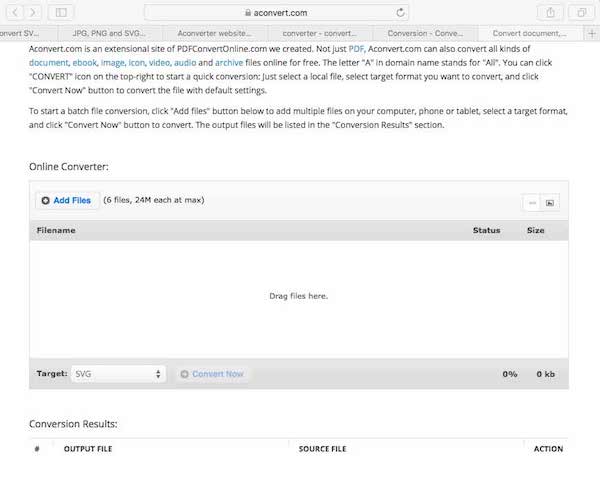
Az Online konvertálás egy professzionális konvertáló eszköz is, amelynek célja a kép átalakítása az egyik formátumról a másikra. Számos képformátumot támogat, így meglehetősen egyszerű és kényelmes lesz a PNG fájlok konvertálása SVG, JPEG, TIFF és JPG fájlokká. átváltás SVG-ről JPG-reStb
1 lépés Nyissa meg az Online konvertálást
Indítsa el a Google-ot a számítógépén, majd keressen és keressen az onlineconvert.com webhelyen.
2 lépés Importáljon PNG-képet
Ezután adjon hozzá egy PNG-képet Online konvertáláshoz számítógépről, DropBoxból, Google Drive-ból vagy egy webhelyről.
3 lépés Válassza az exportált formátumot
Válassza az SVG formátumot, ahová konvertálni kívánja a formátum lapon, és állítson be néhány testreszabási beállítást, például DPI, Crop pixels.
4 lépés A PNG konvertálása SVG-re
Végül csak érintse meg a "Fájl konvertálása" gombot a PNG-kép SVG-vé konvertálásához.
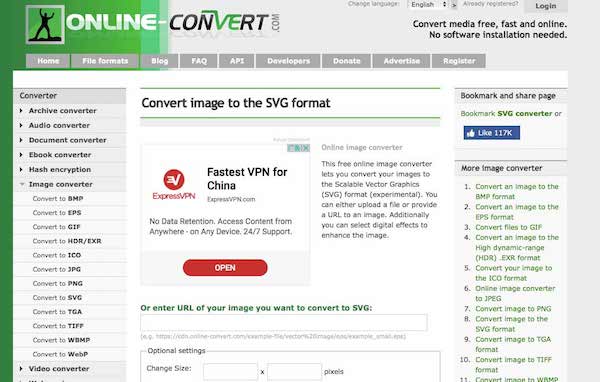
A Convertio egy jól ismert online PNG-SVG-konverter is, amelyet erősen ajánlunk Önnek. Egyszerűen válassza ki a PNG-fájlt, és válassza a SVG-t a rendelkezésre álló különféle formátum-lehetőségek közül. Könnyen kezelhető, rendkívül gyors és teljesen ingyenes.
1 lépés Nyissa meg a Convertio webhelyet
Nyissa meg a Convertio weboldalát egy számítógépén lévő böngészővel.
2 lépés Írja be a PNG-képet
Kattintson a "Fájlok kiválasztása" gombra, keressen és töltsön fel egy PNG fájlt ebbe az ingyenes konvertáló eszközbe.
3 lépés Indítsa el az átalakítási folyamatot
Válassza az SVG-t az átalakított kép kimeneti formátumához az oldalsávban. Végül konvertálhatja PNG-képét SVG-formátumba!
Ha azt szeretnénk, hogy átalakítani a PNG-t GIF-re, csak válassza ki a GIF formátumot szabadon.
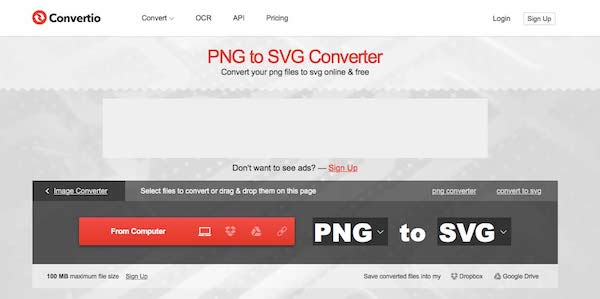
A Zamzar jó választás a PNG-képek SVG-formátumba konvertálására is. Online konverterként lehetővé teszi a videók és képek bármilyen formátumba konvertálását több lépéssel. Nem kell letöltenie harmadik féltől származó alkalmazást.
1 lépés Keresés a Zamzar weboldalon
Keresse meg és keresse meg a Zamzar webhelyet a Google vagy a számítógép bármely más böngészője segítségével.
2 lépés Válasszon PNG fájlt
Adjon hozzá egy PNG-képet az URL-ből, vagy húzza le közvetlenül a hozzáadott mezőbe, majd válassza a formátumlistából az SVG-t.
3 lépés Adja hozzá az e-mail címét
A konvertált SVG-kép fogadásához adja meg e-mail címét. Következő érintse meg a „Konvertálás” gombot a PNG-ből SVG-vé konvertálás elindításához.
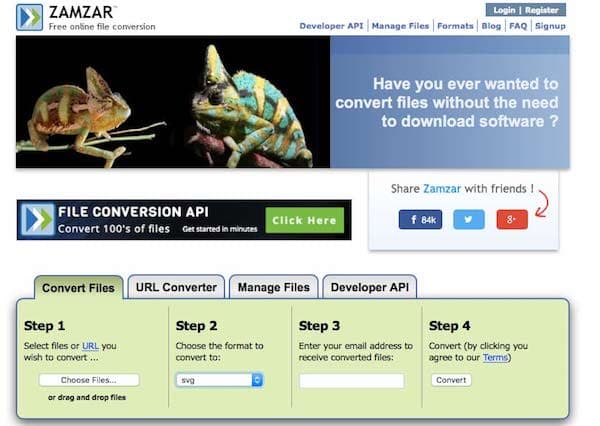
A Pngtosvg emellett az egyik legjobb online konverziós eszköz a piacon. Ahogy a neve is sugallja, a PNG-képeket SVG-vé vagy bármely más képformátumba konvertálhatja a weboldalon. Ráadásul ez a konverter ingyenesen is elérhető.
1 lépés Lépjen az Office-Converter oldalra
Keresse meg a pngtosvg.com hivatalos weboldalát, és válassza ki a "PNG-képek feltöltése" lehetőséget a kezdőképernyőn.
2 lépés Importáljon PNG-t
Ezután importálja a kiválasztott PNG-fájlokat az online PNG-SVG-konverterbe az utasításai szerint.
3 lépés Indítsa el a konvertálást
Végül nyomja meg a "Konvertálás indítása" gombot a PNG kép sikeres konvertálásához SVG formátumba!
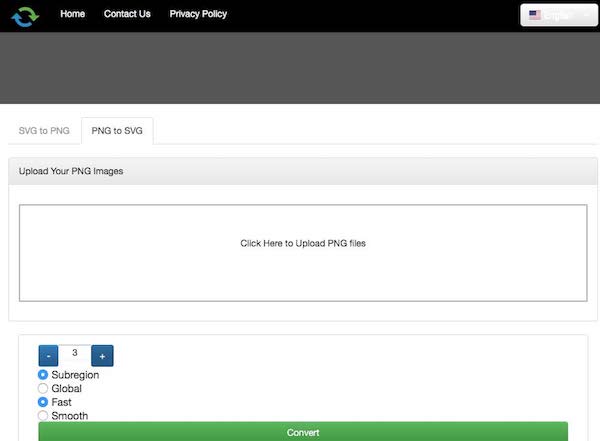
Ez az oldal a PNG és az SVG összehasonlításának bemutatására és arra törekszik, hogyan konvertálhatja a PNG-t SVG-vé, hogy könnyen méretezhető szektorgrafikát kapjon az 5 online eszköz segítségével. Megértette az összes információt? Ha bármilyen kérdése van, nyugodtan hagyja megjegyzését alább.
1. Konvertálhatom a PNG fájlt SVG Photoshop formátumra?
Nem. Nem exportálhat SVG-t PNG-ből a Photoshopban. De a PNG-t átmásolhatja az Adobe Illustratorba, és mentheti SVG-ként.
2. Hogyan menthetek el SVG-t PNG-ként?
Nagyon sok online eszköz létezik az SVG PNG-re konvertálására. Vegyük például Zamzart. Nyissa meg a Zamzar SVG to PNG webhelyet, és kattintson a Fájlok hozzáadása gombra az SVG-fájl programba való importálásához. Ezután válassza ki a PNG-t kimeneti formátumként. Ezután kattintson a Konvertálás most gombra az SVG PNG formátumban történő mentéséhez.
3. Az SVG jobb, mint a PNG?
Nem egészen pontosan, attól függ. Ha fényképeket használ, a PNG jobb, mint az SVG. De ha animációra van szüksége, az SVG jobb választás. Az SVG egyedülálló a fájlméret és méretezhetőség szempontjából, míg a PNG kifinomultabb képtervezés.